Excel地址函数与公式
地址函数是什么
在Excel中, 地址函数根据行号和列号返回一个表示单元格地址的文本字符串 .
语法
地址函数的语法如下:
=ADDRESS (row_num, column_num, [abs_num], [a1], [sheet_text])
参数
该函数接受三个参数:row_num,column_num和[abs_num]。以下是每个参数的解释:
- row_num 是要引用的单元格的行号。
- column_num 是要引用的单元格的列号。
- abs_num (可选)指定引用类型:1表示绝对引用(带),4表示相对引用(不带)。默认值为1。
- A1 (可选)是一个逻辑值,指定引用样式。如果a1为TRUE或省略,则返回A1样式的地址;如果a1为FALSE,则返回R1C1样式的地址。
- sheet_text (可选)是要引用的工作表的名称。如果省略sheet_text,则返回当前工作表的地址。
例如,公式=ADDRESS(2,3)返回文本字符串”C2″,这是列C行2的单元格的地址。
ADDRESS函数的输出是一个表示基于输入参数的单元格引用的文本字符串。
ADDRESS函数的目的
Excel中的ADDRESS函数根据作为函数参数提供的行号和列号返回指定单元格的单元格引用(地址)。该函数可以用于各种目的,例如:
1. 在公式中动态创建单元格引用:
ADDRESS函数可以创建一个根据其他单元格的值或其他条件而变化的单元格引用。例如,您可以在VLOOKUP公式中使用ADDRESS函数来根据下拉列表中的值动态引用不同的单元格。
2. 创建单元格引用的文本表示形式:
ADDRESS函数可以用于创建单元格引用的文本表示形式,这在使用宏或其他编程工具时非常有用。
3. 创建动态命名范围:
ADDRESS函数可以与其他函数(如INDIRECT函数)结合使用,以根据其他单元格的值动态创建命名范围。
总体而言,Excel中的ADDRESS函数是一个强大的工具,允许用户创建动态单元格引用和单元格地址的文本表示形式,从而有助于简化工作流程并提高工作效率。
绝对单元格引用
绝对行引用通过在单元格引用的行号前面放置美元符号()来指定。例如,A$1表示具有绝对行引用的单元格A1。当复制包含绝对行引用的公式时,无论将公式粘贴到何处,行号都保持不变。这在引用公式中一系列单元格中的同一行时很有用。
相对列引用
另一方面,相对列引用是指在单元格引用中不使用美元符号($)的列字母来指定。例如,A1表示具有相对列引用的A1单元格。当您复制包含相对列引用的公式时,根据您粘贴公式的位置调整列字母。当在公式中引用单元格范围中的不同列时,这是非常有用的。
Address函数中使用的参数
1(默认):返回相对引用(例如,A1)
2:返回行号固定的绝对引用(例如,A1)
3:返回列号固定的绝对引用(例如,A1)
4:返回行号和列号都固定的绝对引用(例如,A1)
a1(可选):此参数指定要使用的引用样式。如果设置为TRUE或省略,它使用A1引用样式(例如,A1,B1,C1等)。如果设置为FALSE,则使用R1C1引用样式(例如,R1C1,R1C2,R1C3等)。
下面是使用ADDRESS函数的示例:
=ADDRESS(2, 3, 4)
此公式将返回文本字符串”C2″,因为它是第2行和第3列的单元格引用,行号和列号都是固定的。
如何在Excel中使用Address函数
使用ADDRESS函数,用户可以检索数据的可能结果。要执行的步骤如下:
示例1: 使用Address函数检索单元格的地址
步骤1:在工作表中输入数据如下所示:
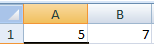
第2步:在单元格C1中输入公式为=ADDRESS(A1,B1)。
第3步:按Enter键。ADDRESS函数返回值为G5。
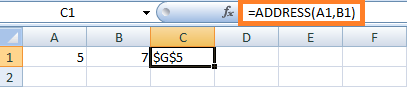
在公式中,A1和B1中的值表示第5行和第7列,返回文本字符串”G5″,它是第5行和第7列的单元格地址。它表示绝对引用。
示例2: 为给定示例创建绝对行和相对列
要在给定数据中创建绝对行和相对列,需按照以下步骤进行,
步骤1:选择一个新单元格并输入公式=ADDRESS(2,3,2)
步骤2:按Enter键。ADDRESS函数会将单元格值显示为整行和相对列。
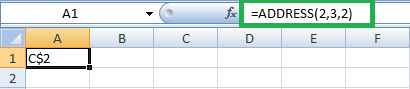
相对列使用引用样式
在Excel中使用相对引用时,引用样式会根据包含公式的单元格的位置自动调整。
例子3: 显示相对列使用引用样式。
步骤1:选择一个新单元格,并输入公式=ADDRESS (2, 3, 2, FALSE)
步骤2:按Enter键。ADDRESS函数以引用样式显示相对列。
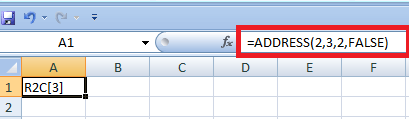
绝对引用另一个工作簿和工作表
要创建对另一个工作簿和工作表的绝对引用,您需要使用以下语法:
='[WorkbookName.xlsx] WorksheetName'! CellReference
其中
WorkbookName.xlsx是您想要引用的工作簿的名称。如果工作簿位于不同的文件夹中,您必须包括文件的完整路径。
Worksheet Name是您想要引用的工作簿中的工作表的名称。
Cell Reference是要在其他工作表中引用的单元格。
例如,如果您想要引用名为“Data.xlsx”的工作簿中“Sheet1”的单元格A1,该工作簿与您的当前工作簿位于同一个文件夹中,您可以使用以下公式:
= ‘[Data.xlsx]Sheet1’!A1
注意:文件名和工作表名周围需要使用单引号,并且第一个单引号与开括号之间没有空格。
此外,请确保您引用的工作簿已经打开。否则,Excel将无法检索数据。
示例: 创建对另一个工作表和工作簿的绝对引用
步骤1:选择一个新单元格并输入公式=ADDRESS (2, 3, 1, FALSE, “[Book 1]Sheet 1”)。
步骤2:按Enter键。ADDRESS函数将显示结果如下:

绝对引用到另一个工作表
在Excel中,对另一个工作表进行绝对引用需要使用工作表名称和单元格引用。以下是语法:
‘工作表名称’!单元格引用
例如,如果您想在当前工作表的单元格B1中的公式中引用名为”Sheet2″的工作表上的单元格A1,您可以使用以下绝对引用:
='Sheet2'!A1
注意:工作表名称必须用包含空格或特殊字符的单引号括起来。另外,感叹号(!)用于分隔工作表名称和单元格引用。
示例: 创建一个对另一个工作表的绝对引用
步骤1:选中一个新单元格,输入公式为=ADDRESS(2, 3, 1, FALSE, “EXCEL SHEET”)
步骤2:按Enter键。ADDRESS函数显示结果如下,
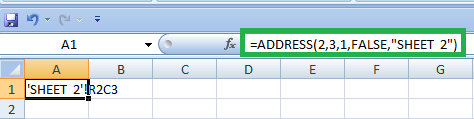
在这个公式中,使用了Sheet name two。根据要求,公式中的Sheet name被修改了。
对另一个Sheet的相对引用
在Microsoft Excel中,对另一个Sheet的相对引用是指相对于当前Sheet引用不同Sheet中的单元格或单元格范围的公式。要在Excel中创建对另一个Sheet的相对引用,请按照以下步骤操作:
步骤1:在要创建公式的单元格中键入等号(=)。
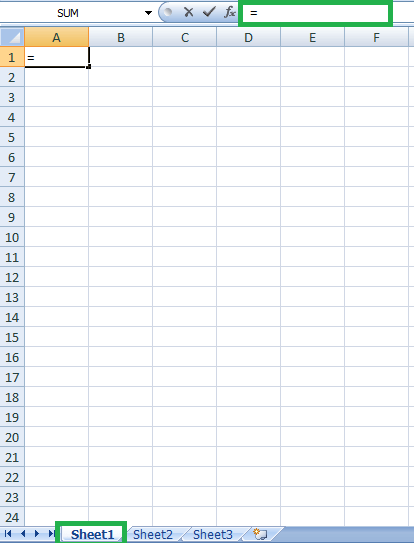
第二步:点击Excel窗口底部的选项卡导航到另一个工作表。
第三步:选择要引用的单元格或区域。
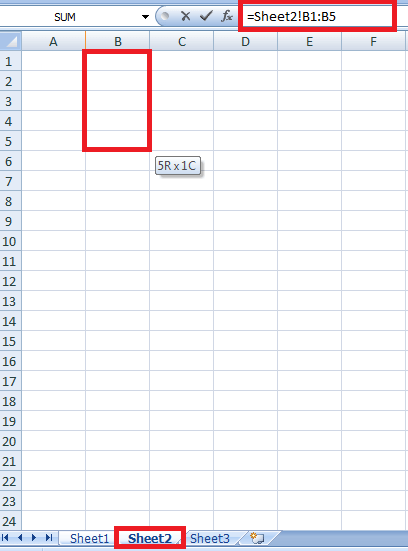
第四步:在公式中输入单元格或范围地址,前面加上工作表名称和感叹号。例如,如果你想引用名为“Sheet2”的工作表上的单元格A1,你可以在公式中输入“Sheet2!A1”。
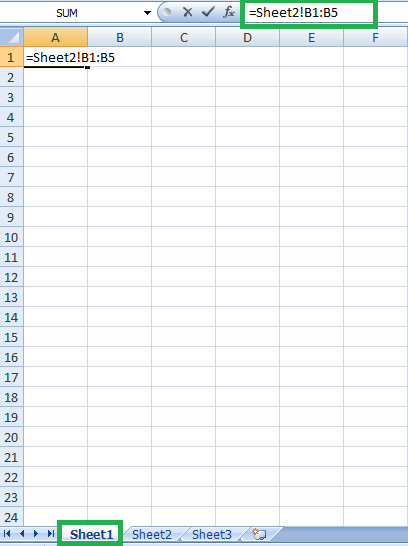
当您复制并粘贴一个包含相对引用到另一个工作表的公式时,引用将根据所涉及工作表之间的相对位置自动调整到新位置。
如何通过Excel地址函数检索指定的单元格值?
要使用Excel地址函数检索单元格值,您可以使用以下公式:
=INDIRECT(ADDRESS(row_num, col_num))
这里,row_num是您想要检索的单元格的行号,col_num是您想要检索的单元格的列号。地址函数将单元格地址返回为文本,而间接函数将文本转换为单元格引用,然后可以检索单元格值。
例如,如果您想要检索单元格D1的值,可以使用以下公式:
=INDIRECT(ADDRESS(1, 4))
这里,行号为1(因为单元格在第一行),列号为4(因为单元格在第四列)。
地址函数还可以接受单元格引用作为其参数,而不是行号和列号。例如,您可以使用以下公式通过直接引用单元格来检索单元格D1的值:
=INDIRECT(ADDRESS(ROW(D1), COLUMN(D1)))
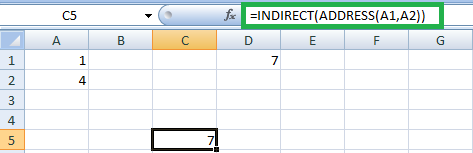
这里,ADDRESS函数返回单元格D1的地址,ROW和COLUMN函数从单元格引用中提取行号和列号。然后,INDIRECT函数将地址转换为单元格引用,可以用来检索单元格的值。
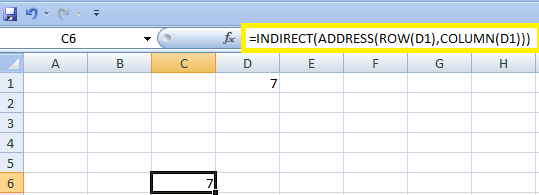
最大值单元格的地址
要获取一个单元格的地址,该单元格包含在一组单元格中具有最大值的单元格,您可以使用以下公式:
=ADDRESS(MATCH(MAX(range), range, 0), COLUMN(range))
这里,range是您要搜索最大值的单元格范围。MAX函数返回范围中的最大值,而MATCH函数找到该值在范围内的位置。ADDRESS函数根据行和列位置返回具有最大值的单元格的地址。
例如,假设您有一个单元格范围A1:A10,并且想要找到该范围中具有最大值的单元格的地址。您可以使用以下公式:
=ADDRESS(MATCH(MAX(A1:A10), A1:A10, 0), COLUMN(A1))
这将返回范围A1:A10中具有最大值的单元格的地址。
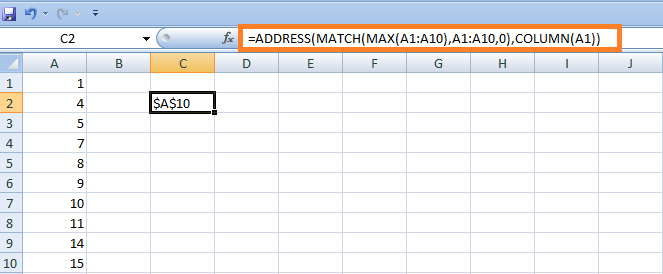
注意:如果有多个单元格具有相同的最高值,则此公式将返回该值的范围中第一个单元格的地址。假设您想要找到具有最高值的最后一个单元格的地址。在这种情况下,您可以使用MAXIFS函数(在较新版本的Excel中可用)找到最大值及其位置,然后使用INDEX函数获取具有该值的最后一个单元格的地址。
如何从列编号中找到列字母
要使用Excel中的ADDRESS函数从列编号中找到列字母,可以使用以下公式:
=ADDRESS(1,列编号,4)
此处,列编号是您想要找到相应字母的列编号。ADDRESS函数的第三个参数(在此示例中设置为4)指定了单元格引用的输出格式。值4返回一个引用作为列字母和行号。
例如,如果您想要找到列编号为10的列字母,则可以使用以下公式:
=ADDRESS(1,10,4)
这将返回文本字符串”J1″,表示列10中第一个单元格的单元格引用。
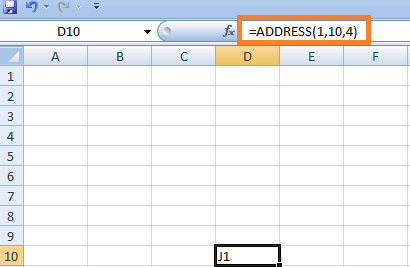
注意:该公式假设列号在1和16384之间,这是Excel中列的最大数量。如果您需要找到大于16384的列号所对应的列字母,则需要相应地修改该公式。
总结
总之,在Excel中,ADDRESS函数是一个强大的用于处理单元格引用的工具。它允许您根据行号和列号动态生成单元格引用,并提供对生成引用结果格式的控制。该函数在与其他函数(如INDIRECT、INDEX和MATCH)一起使用时特别有用,可以创建引用单元格的复杂动态公式。通过了解如何使用ADDRESS函数,您可以节省时间并提高Excel工作流程的效率。
 极客笔记
极客笔记